1. Nội dung báo cáo
Báo cáo bán hàng chi tiết sẽ cung cấp cho bạn xem thông tin chi tiết về hàng bán ra tại 1 chi nhánh hoặc toàn bộ công ty
2. Menu danh mục
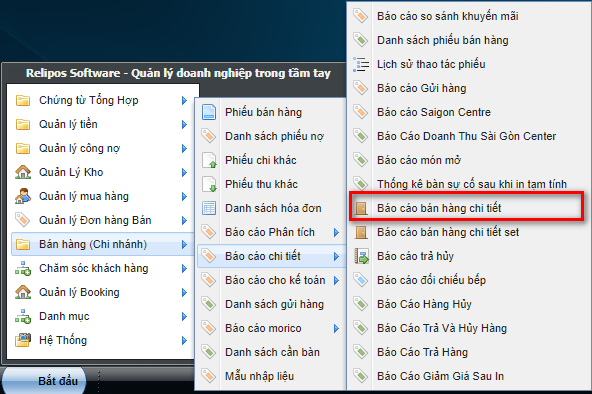
3. Hướng dẫn xem báo cáo
a. Giao diện tổng quan báo cáo
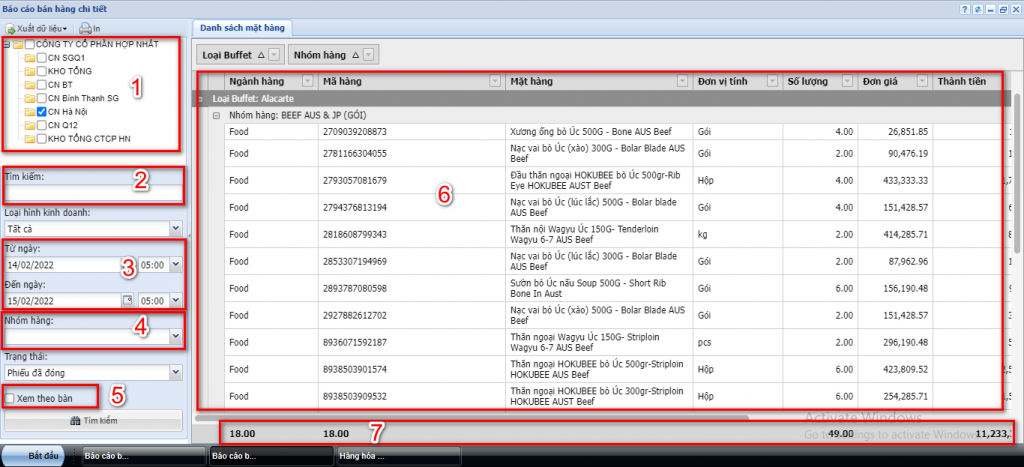
(1) – Chi nhánh chọn xem báo cáo
(2) – Từ khóa tìm kiếm
(3) – Thời gian xem báo cáo bán hàng
(4) – Nhóm hàng cần xem
(5) – Xem them bàn khách
(6) – Chi tiết báo cáo bán hàng
(7) – Tổng tiền và số lượng theo cột tương ứng
b. Xem báo cáo theo chi nhánh và thời gian
Bước 1 : chọn chi nhánh và thời gian cần xem báo cáo bán hàng
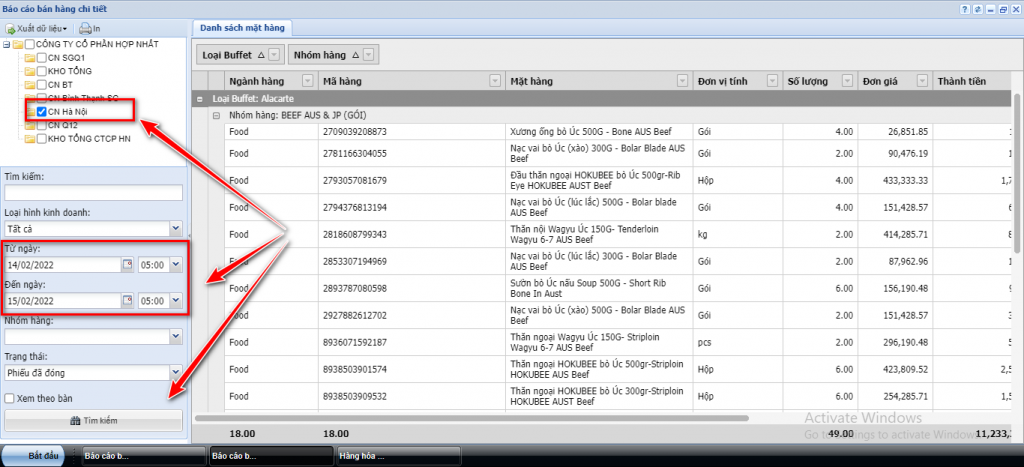
Bước 2 : Xem thông tin chi tiết hàng bán tại chi nhánh
- (1) – Các cột tiêu đề thông tin : mã hàng, tên hàng, ĐVT, số lượng, đơn giá, thành tiền, chiết khấu, thuế , tổng tiền và sô phiếu có bán ra
- (2) – Nhóm hàng : gom nhóm các mặt hàng theo nhóm trong danh mục hàng hóa
- (3) – Chi tiết mặt hàng
- (4) – Tổng số lượng và tổng tiền tương ứng với các cột tiêu đề
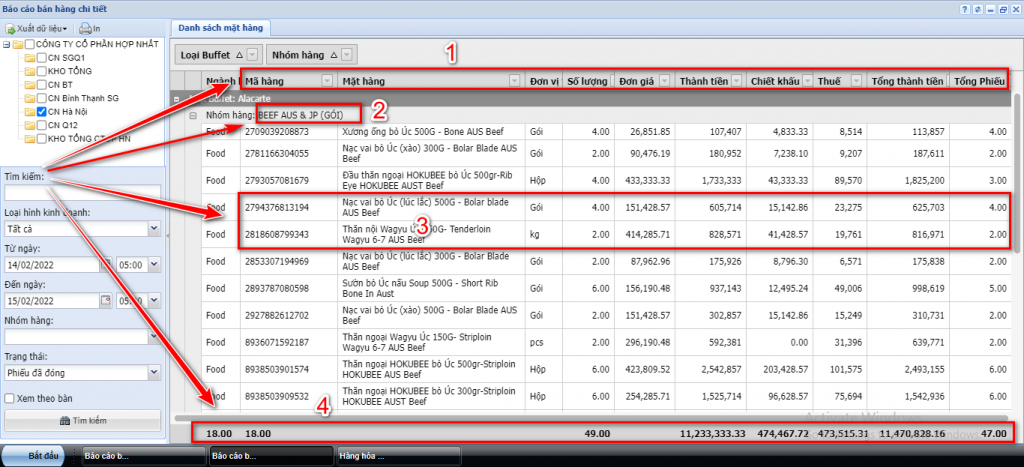
c. Xem báo cáo theo nhóm và theo bàn
Tương tự như trên, bạn chọn chi nhánh, thời gian xem báo cáo và nhóm hàng cần xem. Sau đó bạn check vào Xem theo bàn và nhấn tìm kiếm. Phần mềm sẽ lọc và hiển thị ra kết qua tương ứng theo bộ lọc bạn đã chọn
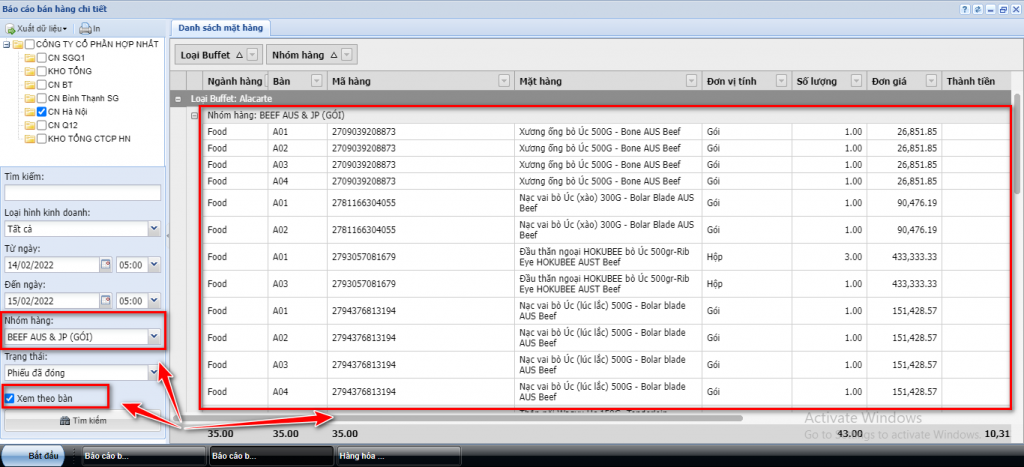
d. Tìm kiếm mặt hàng bán ra
Bạn có thể tìm kiếm 1 hoặc nhiều mặt hàng bán ra theo từ khóa tìm kiếm như : mã hàng, tên hàng. Dựa trên từ khóa nhập vào, chúng tôi sẽ hiển thị tất cả các kết quả liên quan có chưa từ khóa đó
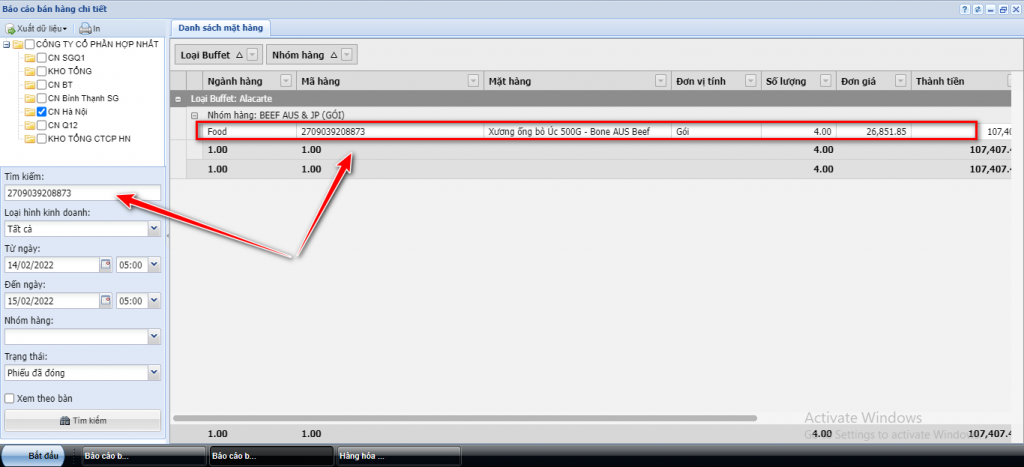
f. Xuất báo cáo bán hàng chi tiết
Sau khi bạn áp dụng bộ lọc và tìm kết quả mong muốn, để xuất excel bạn chỉ cần chuột phải vào màn hình kết quả và chọn định dạng file cần xuất
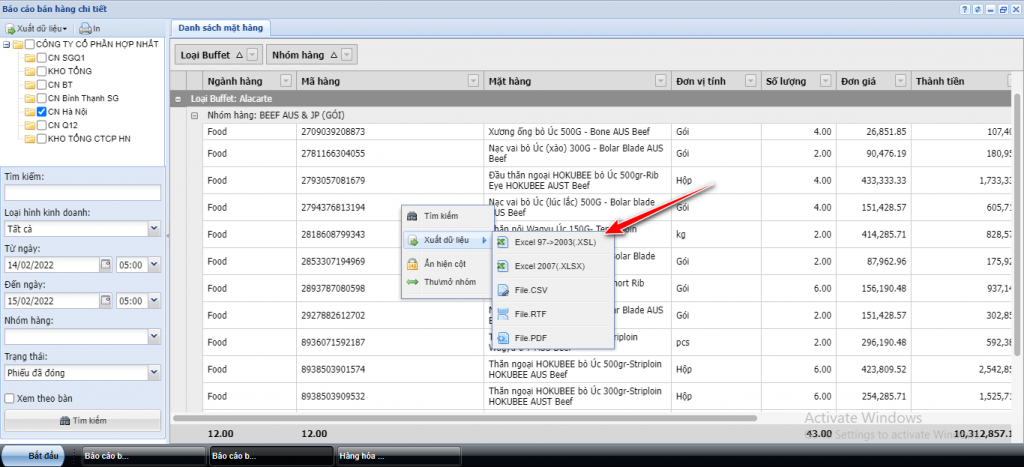
Cám ơn các bạn đã xem hướng dẫn sử dụng Báo cáo bán hàng chi tiết, hi vọng báo cáo sẽ giúp ích cho các bạn trong quá trình phân tích và báo cáo bán hàng. Tham khảo thông tin chi tiết tại website Relipos.com


